Cuando hablamos de las diferentes alternativas que tenemos a nuestra disposición a la hora de buscar una suite ofimática que cubra todas nuestras expectativas, tanto a nivel profesional como más personal, sin duda Office de Microsoft es la primera que nos viene a la mente.
Eso sí, al mismo tiempo que esta es una propuesta que es de pago, como la mayoría ya sabréis, en Internet podemos encontrar otras interesantes alternativas gratuitas muy similares a la de Redmond, como es el caso de LibreOffice, que quizá sea la más conocida.
Con todo y con ello, ambas propuestas están ampliamente extendidas en todo el mundo y son muy usadas, aunque en el caso que nos ocupa nos vamos a centrar en una de las aplicaciones que forman parte de la suite de Microsoft, nos referimos al editor de texto, Word. Y es que como ya os mencionamos hace solo unos días, este es un programa que nos permite llevar a cabo un buen número de funciones adicionales de las que no habíamos oído ni hablar en un principio.
Por tanto en este caso nos vamos a centrar en la posibilidad de poder convertir un documento creado con esta aplicación, a un fichero PDF. Aunque más adelante veremos cómo podemos realizar esta tarea desde el propio Word de Microsoft, primero os vamos a decir que existen alternativas de terceros que nos van a permitir convertir un fichero DOC a PDF en pocos segundos. Es por ello que siempre tendremos la posibilidad de echar mano de alguna plataforma on-line que nos permita esta conversión, por lo que no tendremos que instalar software alguno en nuestro equipo, ya que todo se realizar desde el propio navegador web.
Este es el caso de ilovePDF, una herramienta en la que no tendremos más que soltar el fichero de texto a tratar en la correspondiente interfaz que nos ofrece, para que dé comienzo el proceso.

Por otro lado, otra interesante alternativa de este tipo para realizar conversiones de Word a PDF es Conversor de PDF, una propuesta en castellano que, como en el caso anterior, no tendremos más que arrastrar los ficheros para subirlos a la plataforma y que se conviertan al popular formato de Adobe.
Otros métodos para convertir un DOC a PDF
Lo llamativo de esta aplicación web, es que al mismo tiempo pone a nuestra disposición otras funcionalidades similares, como la conversión desde un PDF, la unión de varios de estos ficheros, o la separación de páginas para almacenarlas individualmente.
Sin embargo, en el caso de que en nuestro equipo tengamos instalada la aplicación de Microsoft, Word, la misma nos da la posibilidad de convertir de manera directa el nuevo documento que estemos generando, a un fichero en formato PDF, todo sin la necesidad de terceros.
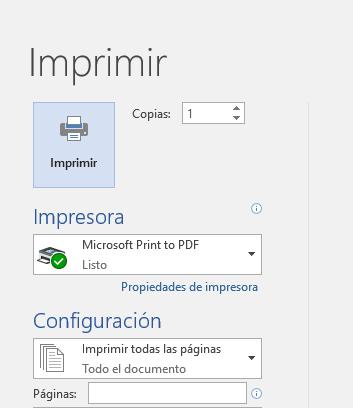
Para ello, lo primero que haremos será acceder a la función de imprimir integrada en el propio Word pulsando la combinación de teclas “Ctrl + P”, por ejemplo. Una vez en la ventana que aparece, en concreto en el apartado de “Impresora”, en un principio vemos el dispositivo de impresión que tenemos instalado en el equipo, por lo que pinchamos en el mismo para que aparezca una lista desplegable con el resto de posibilidades.
Ahí veremos una opción llamada “Microsoft Print to PDF”, que es donde pinchamos para crear el nuevo fichero en el formato de Adobe. En el caso de que pinchemos en “Propiedades de la impresora”, en este caso lo único que podemos hacer es personalizar la orientación del documento, su tamaño, y el número de copias. Pues bien, llegados a este punto, basta con que pulsemos en el botón “Imprimir” y especifiquemos una ruta donde guardar el nuevo fichero PDF que vamos a generar.

